Wir haben uns bereits damit auseinandergesetzt, wie Sie Ihren Google-Kalender live in Outlook anzeigen können. Aber was ist, wenn Sie lediglich eine Momentaufnahme Ihres Kalenders mit jemandem teilen möchten? Auch dafür gibt es eine Lösung.
Das Teilen einer statischen Momentaufnahme kann hilfreich sein, wenn Sie Ihren Google-Kalender einem Kollegen zeigen möchten – oder um Ihren eigenen Arbeitskalender einzusehen – Ihre Unternehmensrichtlinien jedoch keine Synchronisation mit einem Live-Kalender außerhalb des Unternehmens erlauben. Es ist auch nützlich, wenn Sie sich an einem Ort mit schlechtem WLAN aufhalten und Ihren Kalender trotzdem offline einsehen möchten.
Um eine statische Momentaufnahme zu teilen, müssen Sie Ihren Kalender exportieren und in eine andere Kalenderanwendung importieren.
So exportieren Sie einen Google-Kalender
Der Export eines Google-Kalenders ist unkompliziert. Melden Sie sich zunächst bei Ihrem Google-Konto an und gehen Sie zu Google Kalender. Dort angekommen, suchen Sie den Kalender, den Sie freigeben möchten, und bewegen Sie den Mauszeiger darüber, um die drei Punkte zu sehen.
Klicken Sie auf diese drei Punkte. Wählen Sie dann im angezeigten Menü die Option „Einstellungen und Freigabe“.
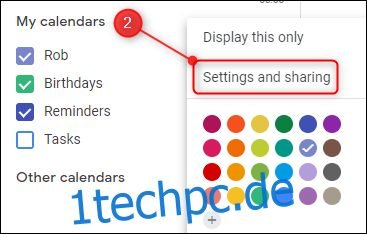
Suchen Sie oben in den Einstellungen den Button „Kalender exportieren“ und klicken Sie darauf.
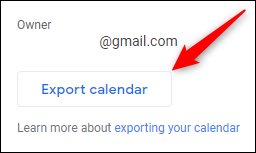
Daraufhin wird eine Kopie Ihres Kalenders als ZIP-Datei heruntergeladen. Abhängig von Ihrem Browser und Ihren Einstellungen werden Sie möglicherweise gefragt, ob Sie die ZIP-Datei öffnen oder speichern möchten. Speichern Sie die Datei zunächst auf Ihrem Computer.
So importieren Sie einen Google-Kalender
Ihr exportierter Google Kalender liegt im ICS-Format vor. Dies ist ein offenes Standardformat, das von fast jeder Kalender-App geöffnet werden kann. Um auf die Datei zuzugreifen, müssen Sie die ICS-Datei aus der zuvor exportierten ZIP-Datei extrahieren.
Import in eine E-Mail-Anwendung wie Outlook oder Apple Mail
Wenn Sie Ihren Kalender in eine Anwendung auf Ihrem Computer importieren möchten, doppelklicken Sie auf die ICS-Datei. Ihre Standard-Kalenderanwendung – normalerweise Windows Mail oder Outlook auf einem Windows-Computer oder Apple Mail auf einem Mac – öffnet und importiert die Daten automatisch, sodass Sie sie als zusätzlichen Kalender anzeigen können.
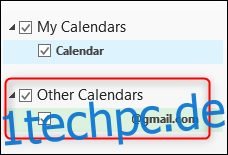
Herzlichen Glückwunsch, Sie haben es geschafft!
Das Entfernen des Kalenders ist ebenfalls einfach, wenn Sie ihn nicht mehr benötigen. Die Methode unterscheidet sich geringfügig je nach E-Mail-Anwendung. In Outlook klicken Sie beispielsweise mit der rechten Maustaste auf den Kalender und wählen „Kalender löschen“.

Import in eine Webanwendung, z.B. in einen anderen Google-Kalender
Wenn Sie Ihren Kalender in eine Webanwendung wie einen anderen Google-Kalender importieren möchten, müssen Sie ihn manuell importieren. Melden Sie sich bei dem Google-Konto an, in das Sie den Kalender importieren möchten, und gehen Sie zu Google Kalender.
Klicken Sie in der Kalenderliste auf der linken Seite auf das Pluszeichen neben „Andere Kalender“.

Wählen Sie im erscheinenden Menü die Option „Importieren“.
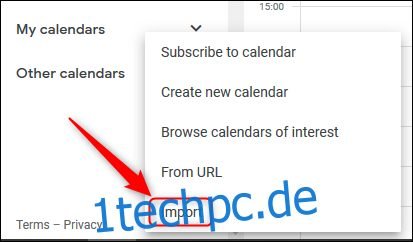
Oben auf der sich öffnenden Seite haben Sie die Möglichkeit, eine Datei zu importieren. Wählen Sie die zuvor heruntergeladene ICS-Datei aus und klicken Sie dann auf „Importieren“.
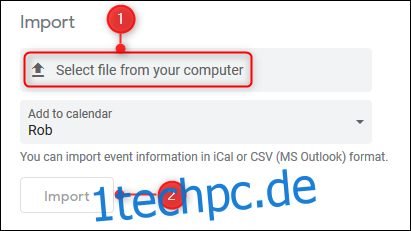
Im Gegensatz zum Import in eine App auf Ihrem Computer werden beim Import in Google Kalender die Ereignisse der Datei Ihrem Kalender hinzugefügt. Das bedeutet, dass Sie den importierten Kalender nicht einfach löschen können; die einzige Möglichkeit, ihn zu entfernen, besteht darin, die Ereignisse einzeln zu löschen.